X
Nuestro equipo de editores e investigadores capacitados han sido autores de este artículo y lo han validado por su precisión y amplitud.
El equipo de contenido de wikiHow revisa cuidadosamente el trabajo de nuestro personal editorial para asegurar que cada artículo cumpla con nuestros altos estándares de calidad.
Este wikiHow te enseñará a usar el botón de inicio en Google Chrome para pasar rápidamente de cualquier sitio web a la página de inicio del navegador usando una Mac o una PC.
Pasos
-
1Abre el navegador Google Chrome en la computadora. El ícono de Chrome es un círculo de colores que tiene un punto azul en el centro. Puedes encontrarlo en la carpeta Aplicaciones en una Mac o en el menú Inicio en una PC.
-
2Haz clic en el ícono de los tres puntos alineados verticalmente. Este botón está ubicado en la esquina superior derecha de la ventana del navegador. Esta acción abrirá un menú desplegable.
-
3Haz clic en Configuración en el menú. Esta acción abrirá la página Configuración en una pestaña nueva.
-
4
-
5Haz clic en el ícono de la casa pequeña. Este es el botón de inicio. Está ubicado junto a la barra de direcciones en la esquina superior izquierda de la ventana del navegador. Hacer clic allí abrirá instantáneamente la página de inicio en la pestaña actual.
- Si has establecido la página de la pestaña nueva como la página de inicio, el botón de inicio cargará la barra de búsqueda de Google y una lista de las páginas más visitadas.
Anuncio
Acerca de este wikiHow
Anuncio




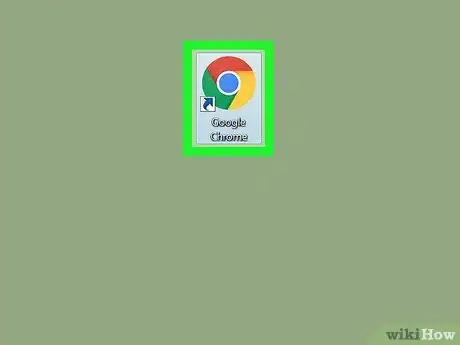
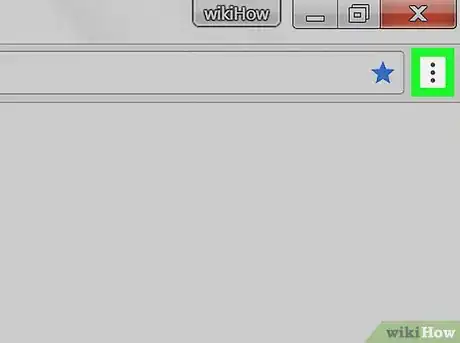
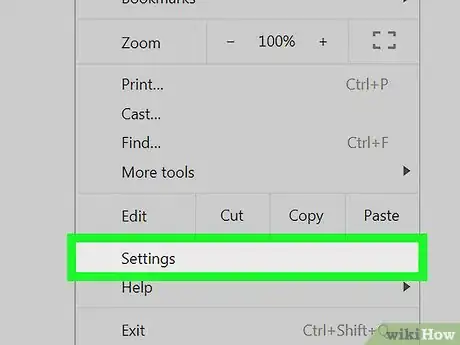
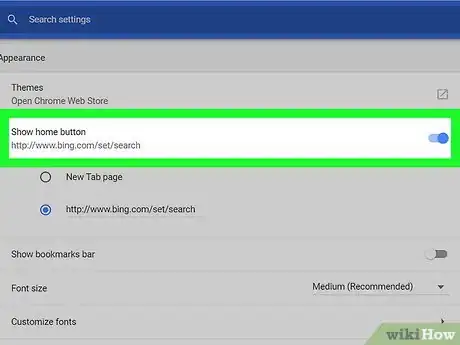



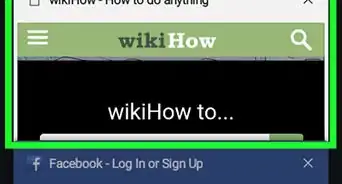
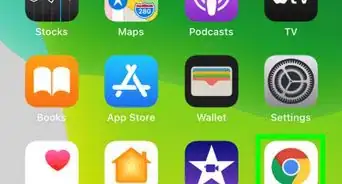

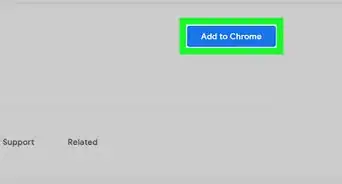
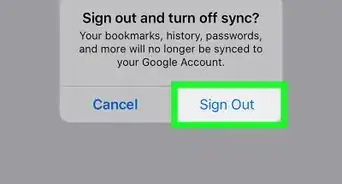
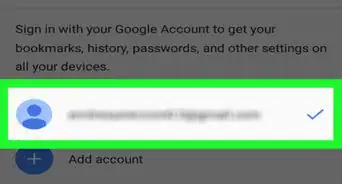
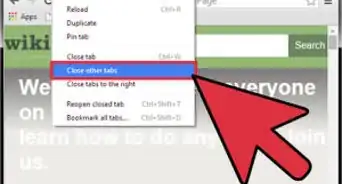
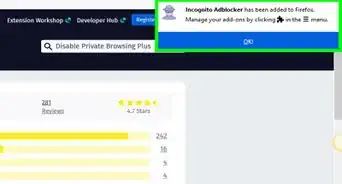
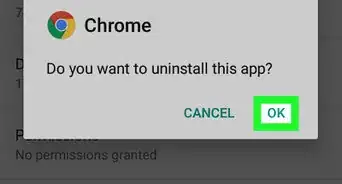
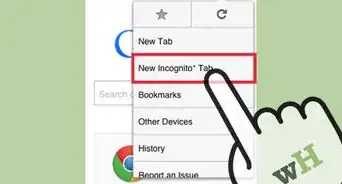

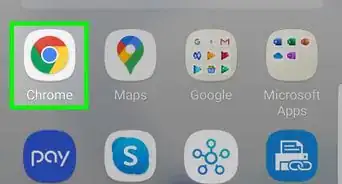
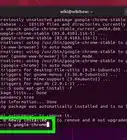
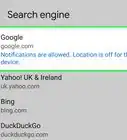
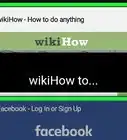
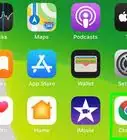

El equipo de contenido de wikiHow revisa cuidadosamente el trabajo de nuestro personal editorial para asegurar que cada artículo cumpla con nuestros altos estándares de calidad.